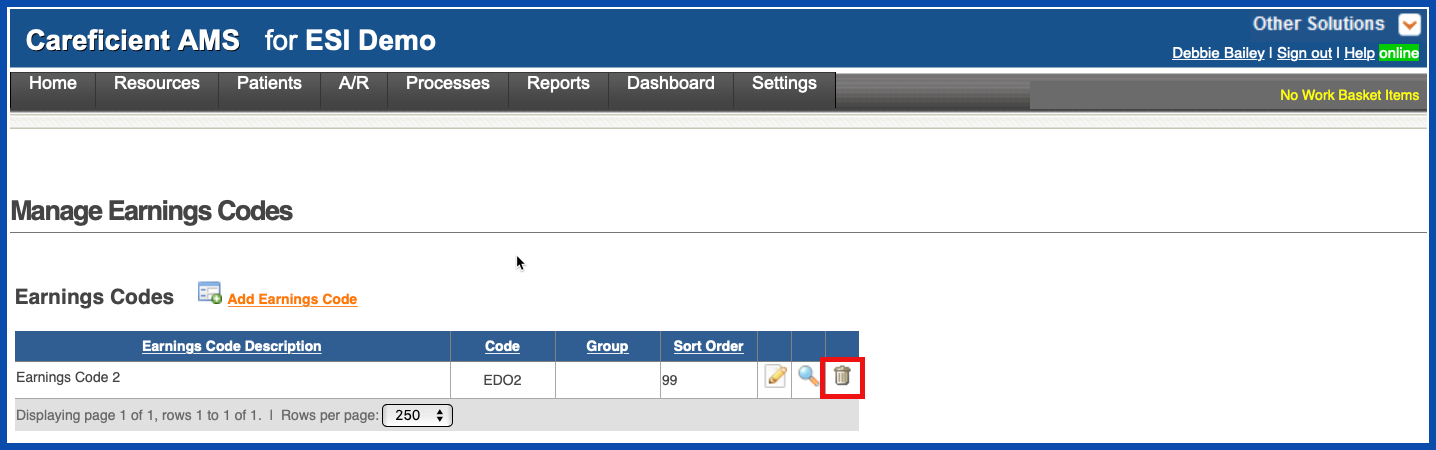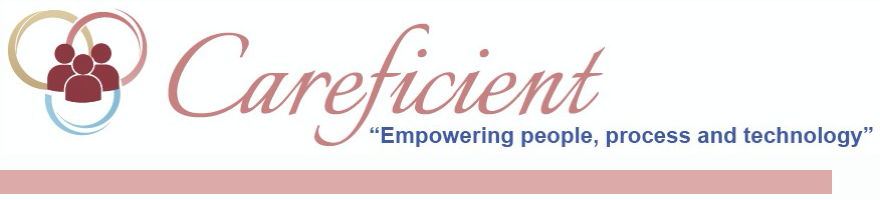
EARNINGS CODE
To add an Earnings Code, go to Settings > Lookup Tables > A/R Support Tables > Earnings Code
NOTE: For Careficient Agency Administrators, click here to learn more about the privileges for Earnings Code.
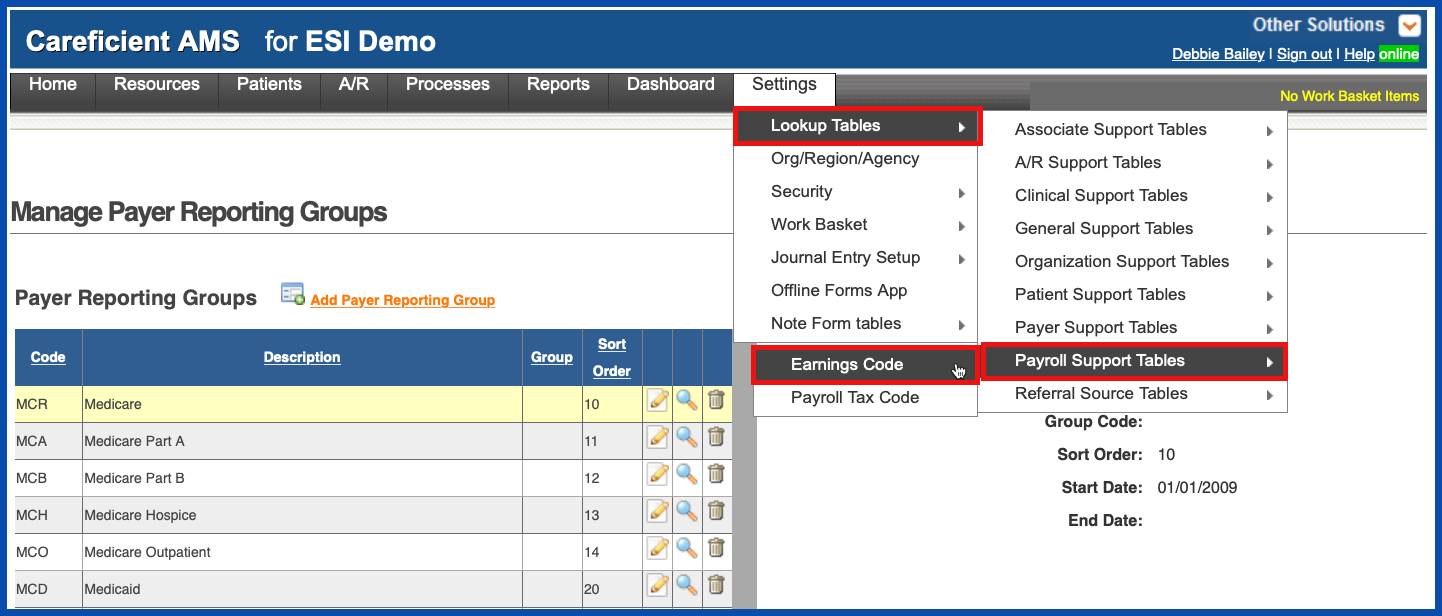
ADD EARNINGS CODE
To add a new Earnings Code, click on the "Add Earnings Code” link
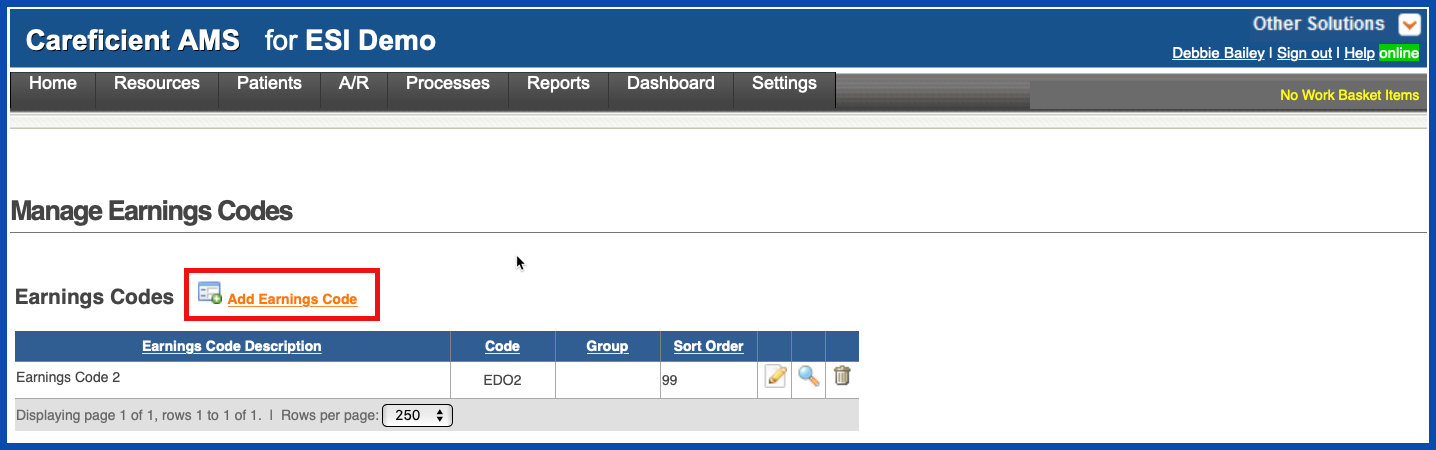
Enter the required information and click "Add".
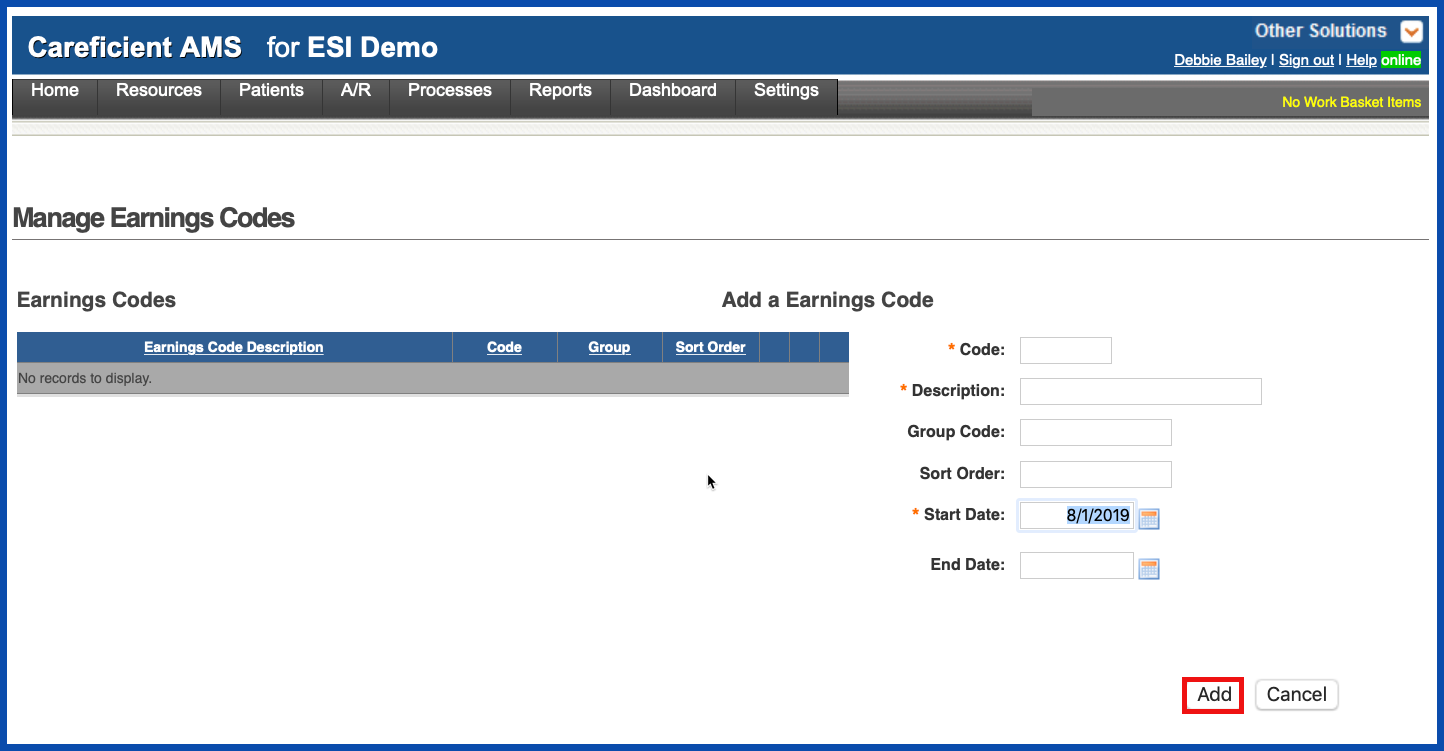
EDIT EARNINGS CODE
To edit an Earnings Code, click on the edit pencil. You can also end an Earnings Code by adding an end date.
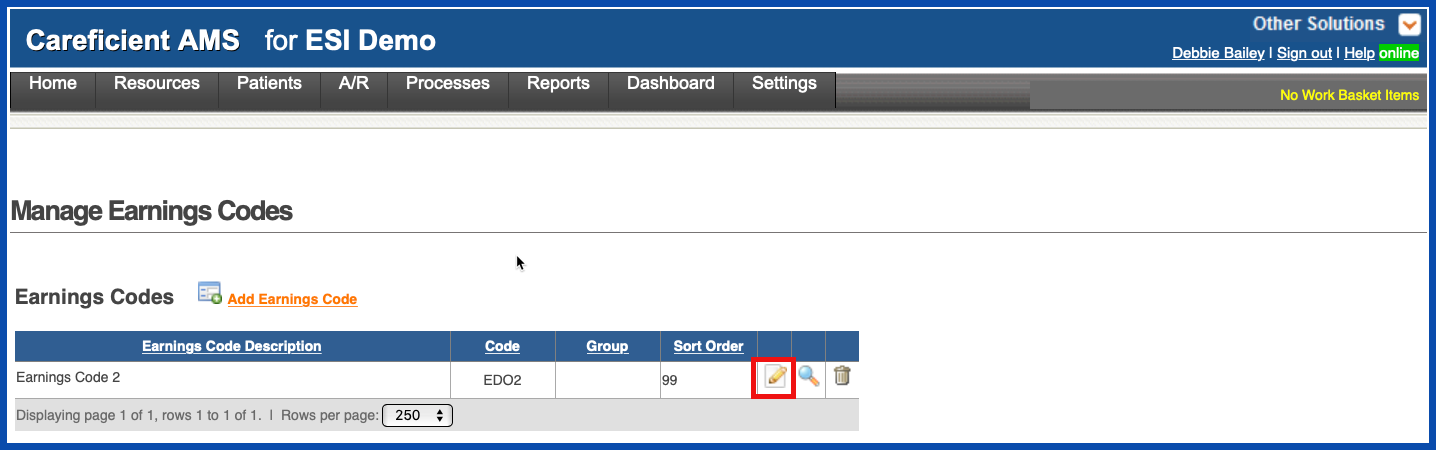
Make your changes and click on the "Update" button.
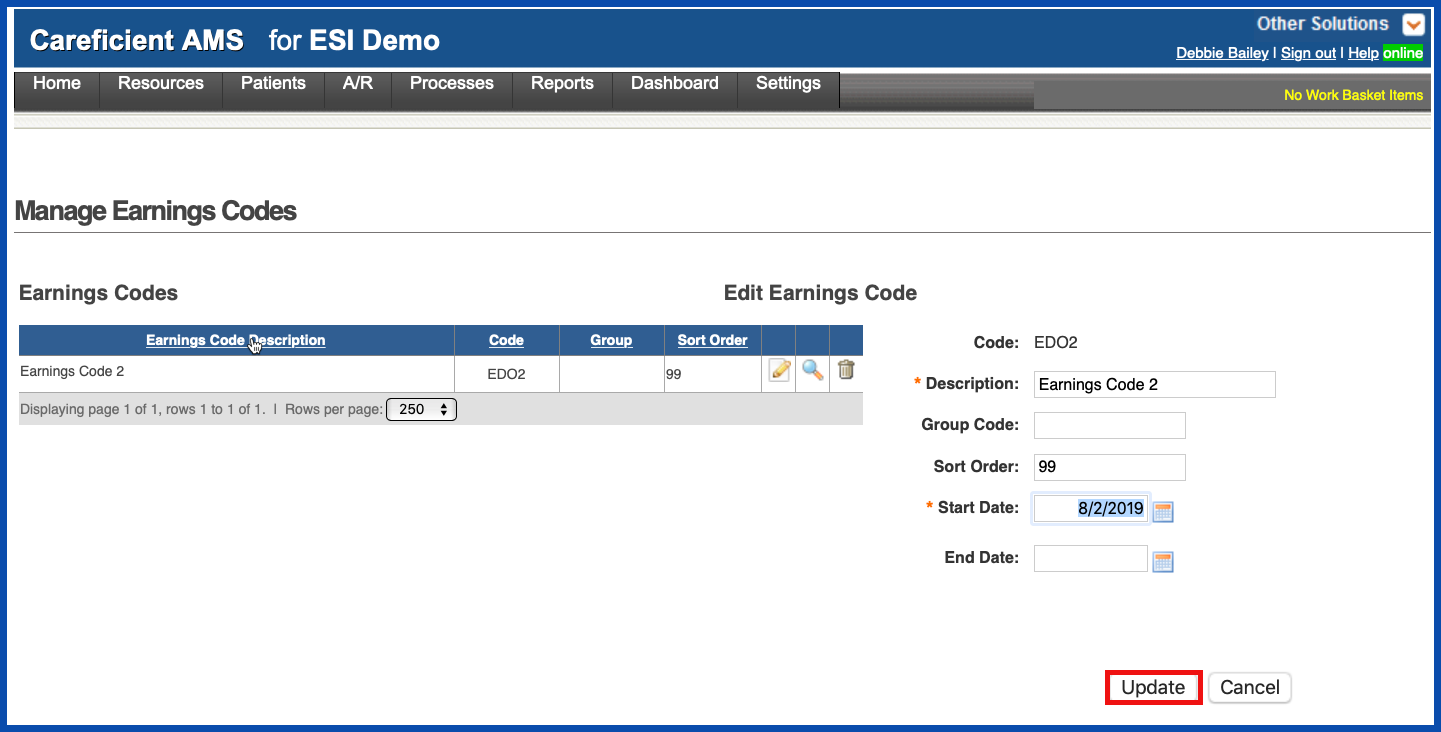
VIEW EARNINGS CODE
To view an Earnings Code, click on the magnifying glass
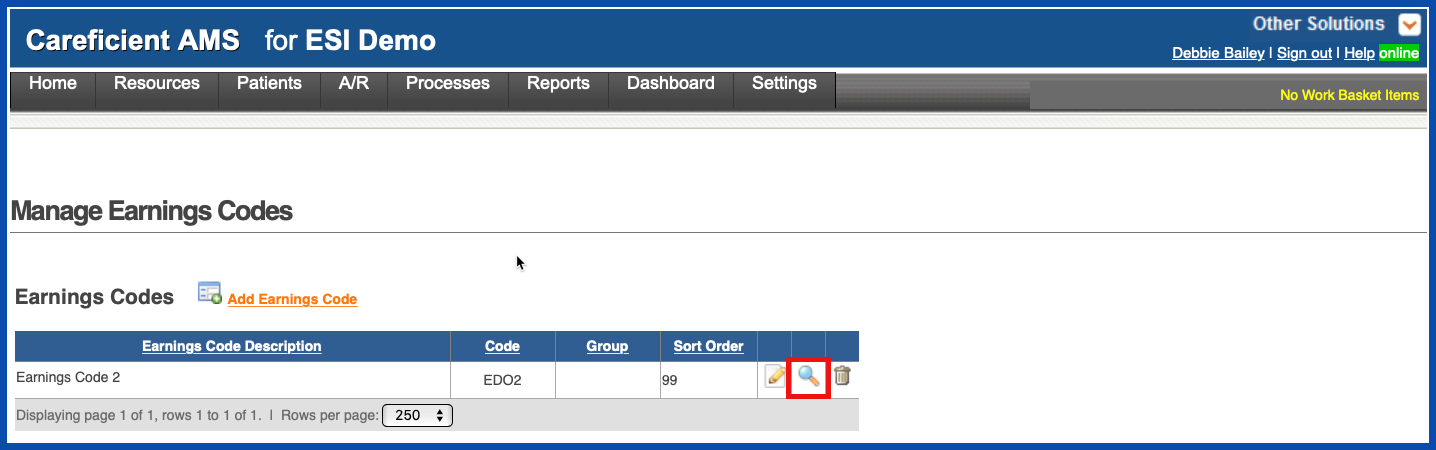
The Preview Screen appears
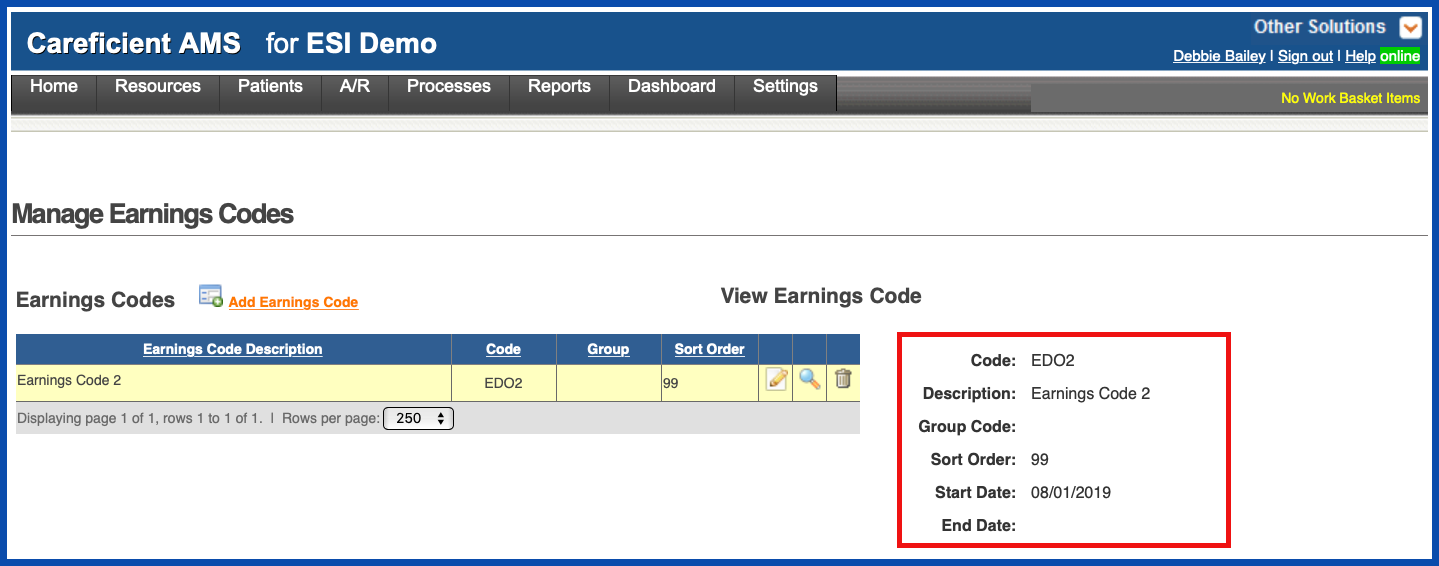
DELETE EARNINGS CODE
To delete an Earnings Code, click on the trash can